Hvordan gemmes dokumentet som en PDF i Word?
Gemning af dokument som PDF bruges normalt i vores daglige arbejde, men hvordan kan vi gemme dokument som PDF i Word? Her vil denne vejledning introducere måder, hvorpå du nemt kan gemme dokument som PDF.
Gem dokumentet som PDF i Word 2007/2010/2013
Konverter dokument til PDF med Kutools til Word
Anbefalede produktivitetsværktøjer til Word
Kutools for Word: Integrering af AI 🤖, over 100 avancerede funktioner sparer 50 % af din dokumenthåndteringstid.Gratis download
Office-fanen: Introducerer browserlignende faner til Word (og andre Office-værktøjer), hvilket forenkler navigation i flere dokumenter.Gratis download
 Gem dokumentet som PDF i Word 2007/2010/2013
Gem dokumentet som PDF i Word 2007/2010/2013
Office-fanen: Bringer fanebladsgrænseflader til Word, Excel, PowerPoint... |
|
Forbedre din arbejdsgang nu. Læs mere Gratis download
|
1. Klik på i Word 2007  Office eller i Word 2010/2013 skal du klikke på
Office eller i Word 2010/2013 skal du klikke på  fane og klik Gem som. Se skærmbilleder:
fane og klik Gem som. Se skærmbilleder:

Word 2007

Ord 2010 / 2013
2, og klik derefter på PDF eller XPS , klik Udgiv i Word 2007 eller Gem knappen i Word 2010/2013 for at gemme dokumentet som PDF. Se skærmbilleder:
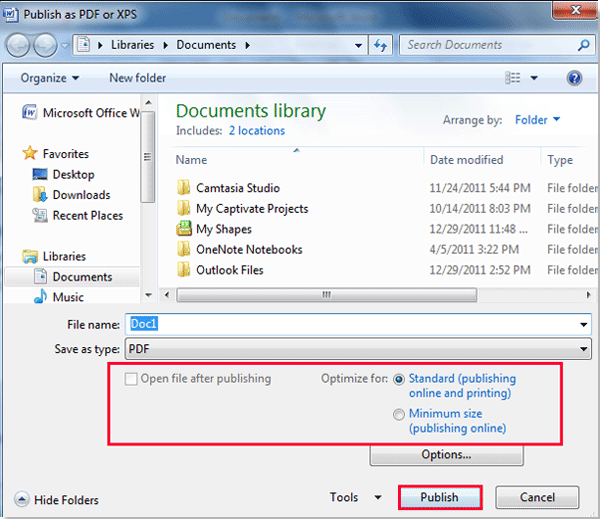
Word 2007

Ord 2010 / 2013
Bemærk:
1. Standard (udgivelse online og udskrivning) til høj kvalitet, Mindste størrelse (udgivelse online) til lille filstørrelse.
2. Med denne metode forbeholdes originaldokumentet.
3. Du kan ikke gemme som PDF i Word 2003.
 Konverter dokument til PDF med Kutools til Word
Konverter dokument til PDF med Kutools til Word
Når du har installeret Kutools for Word, kan du konvertere alle dokumenter i en mappe til PDF på én gang.
Kutools for Word, en praktisk tilføjelse, indeholder grupper af værktøjer, der letter dit arbejde og forbedrer din evne til at behandle orddokument. Gratis prøveperiode i 45 dage! Hent den nu!
Klik Enterprise > Doc / Docx og der vil være en popup-dialog på skærmen, og angiv indstillingen i dialogen. Se skærmbilledet:
 |
 |
 |
Bemærk:
1. Denne konverter kan kun konvertere docx.doc til PDF, hvis dokumenterne er doc.doc, skal du først konvertere dem til docx.doc.
2. Hvis du vil gemme resultaterne i en anden fil, skal du fjerne markeringen Destinationssti samme som kilde.
Doc / Docx hjælpeprogram kan ikke kun konvertere docx.doc til pdf, det kan også konvertere docx.doc til doc. doc og doc.doc til docx.doc. For mere information om Doc / Docx, klik her.
Brug Tabbed Document Interface i Office 2003/2007/2010/2013/2016/2019:
![]() Brug af faner i Word, Excel, PowerPoint, Publisher, Access, Project og Visio;
Brug af faner i Word, Excel, PowerPoint, Publisher, Access, Project og Visio;
![]() Let at skifte frem og tilbage mellem filer i Microsoft Office 2003/2007/2010/2013/2016/2019;
Let at skifte frem og tilbage mellem filer i Microsoft Office 2003/2007/2010/2013/2016/2019;
![]() Kompatibel med Windows XP, Windows Vista, Windows 7/8/10, Windows Server 2003 og 2008, Citrix System og Windows Terminal (Remote Desktop) Server;
Kompatibel med Windows XP, Windows Vista, Windows 7/8/10, Windows Server 2003 og 2008, Citrix System og Windows Terminal (Remote Desktop) Server;
![]() Gratis prøveperiode uden funktionsbegrænsning på 30 dage!
Gratis prøveperiode uden funktionsbegrænsning på 30 dage!
